Word: Tek Sayfayı Yatay Yapma
Yazılarımızı yazarken kullandığımız Word programında belgemizde tek bir sayfayı yatay yapmak istediğimizde sıkıntılar yaşayabilirsiniz. Aslında işlem oldukça kolay. Yalnız yazılmış belgede biraz farklı işlem yapmanız gerekebilir. O nedenle iki farklı yöntemi de belirtmeye çalışacağım. 1. yöntemi daha çok henüz yazılarınızı yazmaya başladığınızda kullanırsanız iyi olur. 2. yöntemi yazılmış bitmiş belgelerde de gönül rahatlığı ile kullanabilirsiniz.
1. Yöntem :
Bu yöntem için belgenizde yatay yapılacak sayfaya gelmeden Page Layout (Sayfa Düzeni) kısmından Breaks (Kesme) ve Next Page (Sonraki Sayfa) seçeneğini kullanarak başlayın. Ardından Orientation (Yönlendirme) ve Landscape (Yatay) yapın. Sonrasında dikey sayfaya geçeceğinizde yine Page Layout – Breaks – Next Page seçeneği ardından Orientation ve bu sefer Portrait (Dikey) seçeneğini seçin.
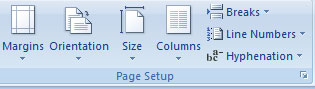
2. Yöntem :
Bu yöntemi kullanmak için belgeniz yazılmış olsa da gönül rahatlığı ile faydalanabilirsiniz. İşlemi başlatmak için ilk olarak yatay yapacağınız sayfaya gelin. Ardından ister Page Layout (Sayfa Düzeni) bölümünden Page Setup (Seçenekler) sağındaki küçük oka tıklayın ister Print Preview ekranından Page Setup düğmesine tıklayın ve aşağıdaki ekrana ulaşın.
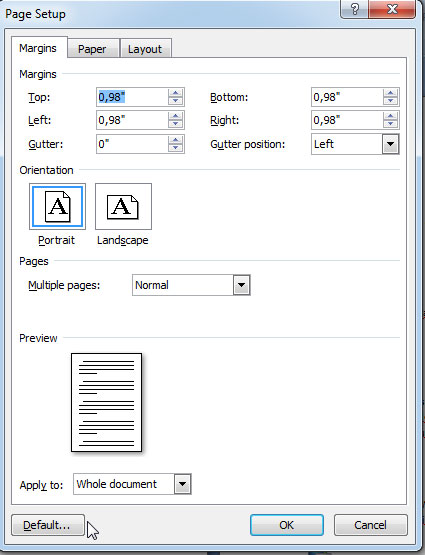
Gelen ekrandaki ilk sekmeden Landscape seçin ve Apply to (Uygula) bölümünden This Point Forward(Bu noktadan ileriye) seçeneğini seçip onaylayın. Ardından dikey devam edecek sayfanızın başına gelin. Sonrasındaki yukarıdaki ekrana yine aynı yöntemle ulaşıp bu kez Portrait ve Apply to kısmından yine This Point Forward seçeneğini seçin.